
iPhone 13 四款手機都配有電影模式,這個在今年 iPhone 上可以說是一大亮點,主打錄影時依然可以使用人像模式,拍出擁有淺景深的畫面,還能自動對焦,利用利用 A15 仿生晶片以及機器學習,去決定現在焦點應該在誰身上,或是自己用手指頭輕點也可以,對焦的時候也不會有很明顯的頓感。
今天這篇就要帶大家來看看 iPhone 13 的電影模式要如何使用,效果如何。
iPhone 13 電影模式是什麼?
電影模式利用杜比視界 HDR 和跟焦技術,在影片拍攝時,可以自動將焦點從 A 順暢的轉移到 B。iPhone 13 的電影模式會先將焦點鎖定在某個特定的人、物上,並將背景模糊,實現大光圈的景深效果。
當目標對象移動、攝影機移動、或是背景有第二對象出現後,iPhone 13 的電影模式會重新偵測,再把焦點給到新的對象上,而且是順暢的轉移,不會有對焦的前後閃爍問題,原本的人、物就會變得模糊。
即便是覺得 iPhone 13 的電影模式的焦不是放到自己想要的地方,在拍攝完也還是可以在後製的時候任意的修改。
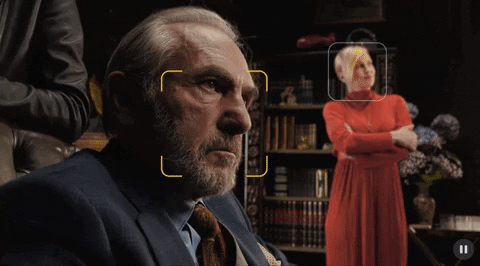
如何開啟 iPhone 13 電影模式錄影
iPhone 13 的電影模式錄影功能並不需要特別從哪個地方開啟,直接打開相機後,在下方的模式中選擇「電影級」就可以開始使用。
iPhone 13 電影模式實拍測試
iPhone 13 的電影模式最基本就是製作大光圈的淺景深效果,就跟拍照時的人像模式一樣,讓畫面更有電影感,主題也能更加凸顯。
首先我們先來看人物的對焦,我們甚至不是用真人,拿兩張人物的照片來使用,可以看到當庫克移開的時候,電影模式就會判斷現在畫面的重點應該要在賈伯斯身上,就會把焦丟給他,但是當庫克又回來以後,焦又會再移回來。
這個時拍影片可以看到 iPhone 一開始把焦給了最靠近的機車椅墊,鏡頭往上移,曾經一度丟給第二台車的坐墊,但因為鏡頭沒有停,所以最後 iPhone 判斷這時的主題在後面的背景上,因此把前景模糊,讓背景清楚。
下面這段影片,也可以看到,一邊走一邊錄影的話,經過路樹、路燈前,電影模式會自動快速的把焦轉回前景的路樹、路燈上。
iPhone 13 電影模式影片編輯
影片拍完後,如果對於拍出來的焦點想要進行修改的話,利用右上角的「編輯」功能,在底部滑動找到要編輯的段落。
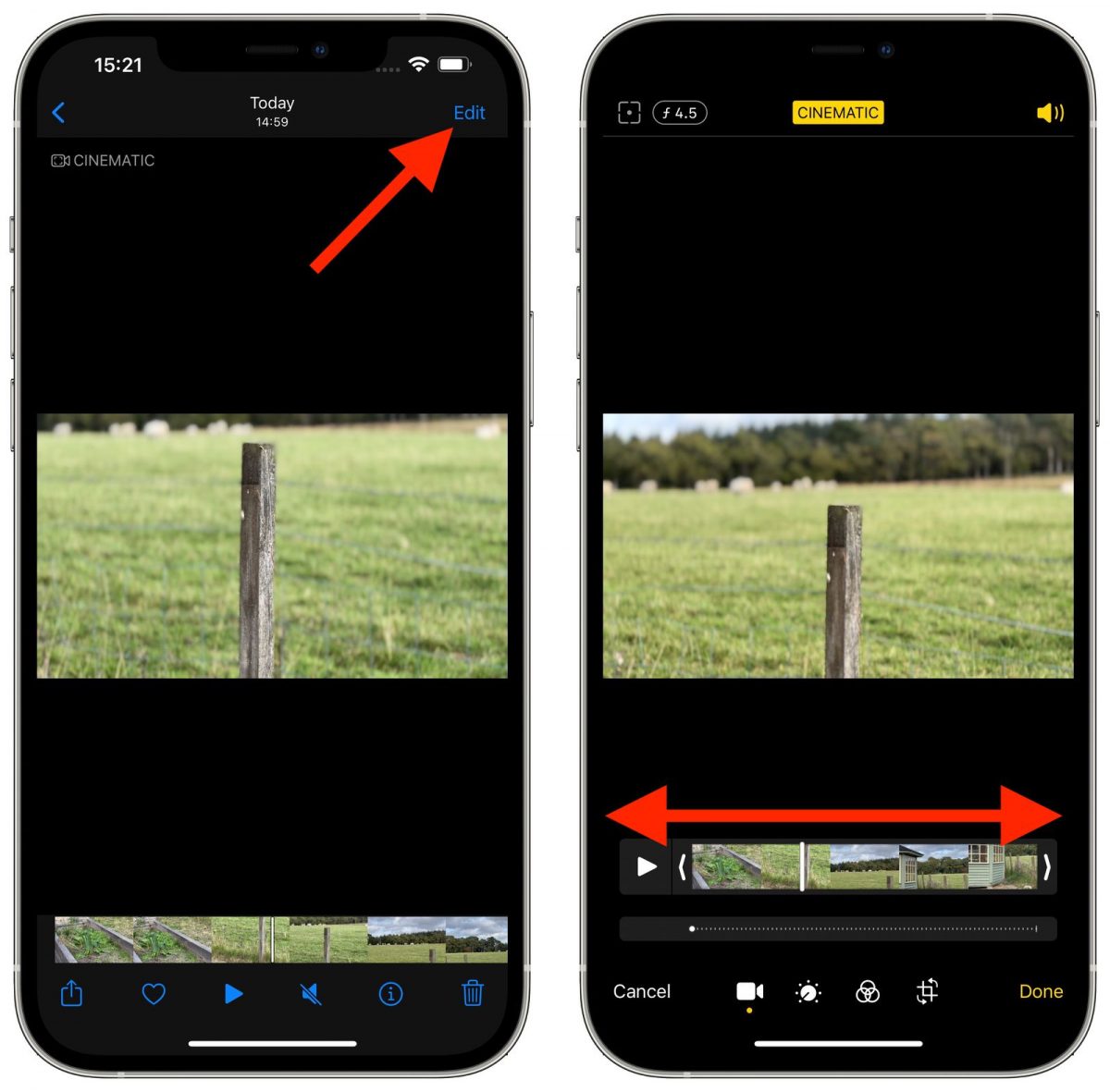
這個時候看你要把焦放在哪個人、物上就在那裡點一下,左上角的 icon 會亮起,就表示已經進入手動對焦模式。
你可以看到下方的捲軸會出現黃色虛線,這表示焦停留的時間,點擊中間的黃色圓點,就可以把這個手動對焦點刪除。
編輯完以後按右下角的「完成」就可以了。
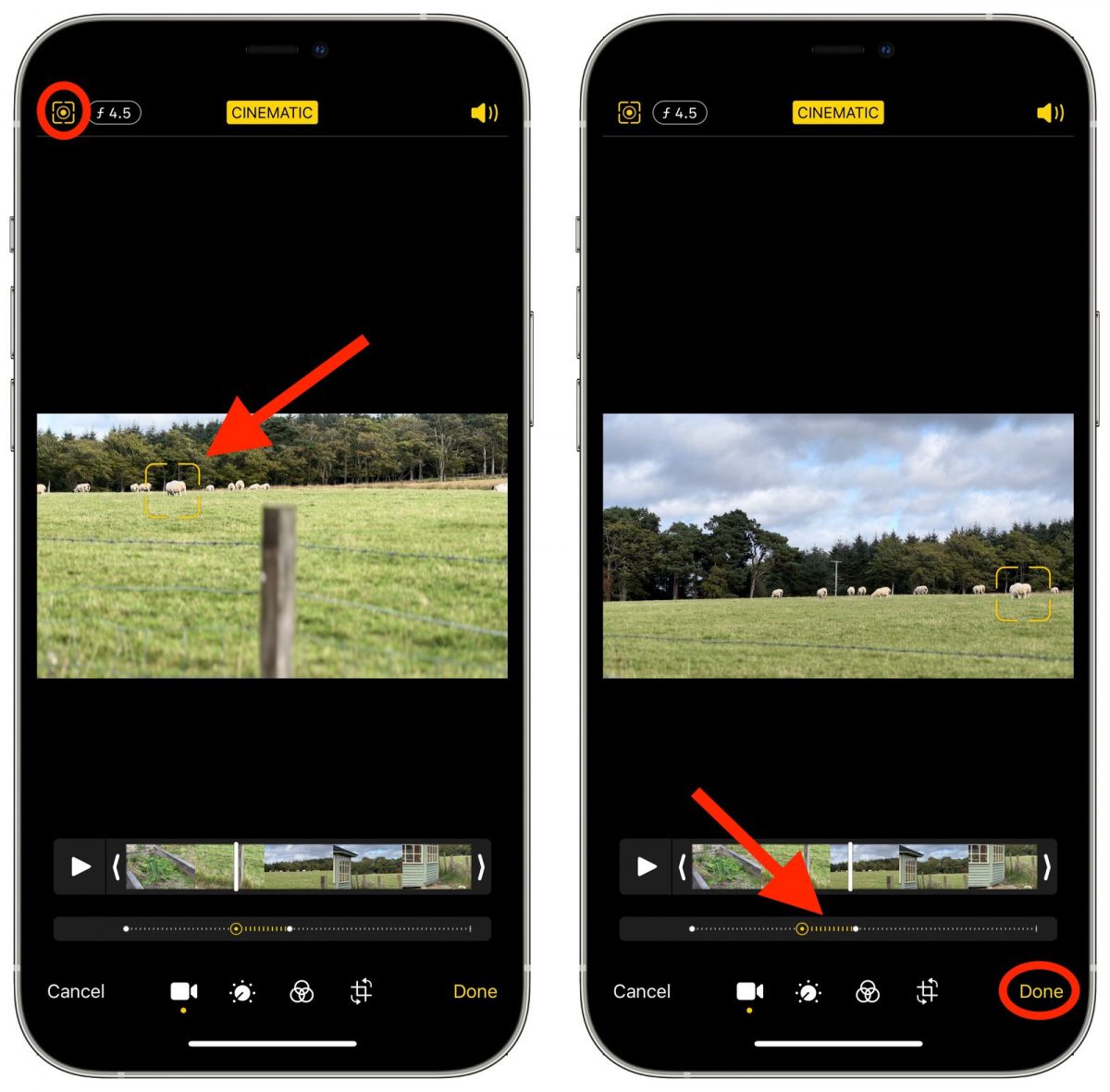
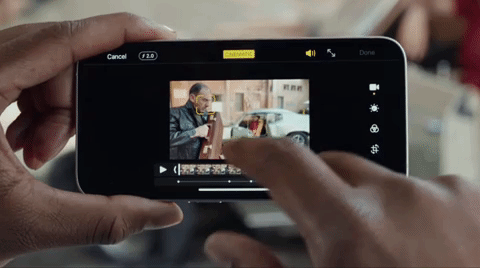
以上就是針對 iPhone 13 最新的電影模式介紹,老實講,這個功能非常好用,可以拍出有景深效果會讓整個影片的質感大大提升,但是畢竟是利用 A15 仿生晶片加上機器學習去分辨人物的邊緣、要模糊的背景,因此很多時候對焦的過程,在邊緣還是會看得見許多小瑕疵,例如背景有一小塊沒有模糊到的狀況。
但是整體上是還不錯的,大家如果有入手 iPhone 13 的話也可以自己玩看看。
如果想知道更多關於 Apple 的消息、教學、小技巧或是科技新知,歡迎大家點擊以下任一 LOGO,追蹤我們的 Facebook 粉絲團、加入官方 Line 帳號、訂閱 IG 以及 Telegram。
延伸閱讀》
- iPhone 13 Pro 夜景模式實際體驗:高光抑制能力提升、細節保留完整
- iPhone 13 Pro 微距攝影模式實際體驗!微小世界超驚豔
- iPhone 13 Pro 與 iPhone 12 Pro 重點更新整理、差異在哪?怎麼選最划算
- iPhone 13 與 iPhone 13 Pro 差異分析:一張表告訴你 iPhone 13 Pro 強在哪
- iPhone 13 mini、iPhone 13 Pro、iPhone 13 差在哪?挑選指南全攻略
- iPhone 13 開箱評測:性能與拍照都沒話說,價格也親民
